Canon LEGRIA HF R56 User Manual
Browse online or download User Manual for Camcorders Canon LEGRIA HF R56. Canon LEGRIA HF R56 Manual do usuário [pt]
- Page / 193
- Table of contents
- BOOKMARKS
- Manual de instruções 1
- Introdução 2
- Complies with 3
- IDA Standards 3
- DB007671 3
- Modo Bebé 5
- AVCHD e MP4 5
- Introdução 9
- Preparativos 9
- Disparo Avançado 10
- Ligações Externas 11
- C Funções Wi-Fi 11
- Informação Adicional 12
- Acerca deste Manual 13
- 14 Introdução 14
- Acessórios Fornecidos 15
- Nomes das Peças 16
- Introdução 17 17
- Vista superior 17
- Vista inferior 17
- Vista traseira 17
- 18 Introdução 18
- Preparativos 19
- Indicador POWER/CHG (carga) 20
- Seletor BATTERY RELEASE 20
- Preparativos 21 21
- Utilizar um Cartão de Memória 22
- Objetiva 23
- 24 Preparativos 24
- Toque em [æ] depois 25
- 26 Preparativos 26
- [Fuso horário/DST] 27
- 28 Preparativos 28
- Utilizar o Ecrã Tátil 29
- Utilizar os Menus 30
- Menus disponíveis 31
- Outr. configurações] 33, 142 31
- 32 Preparativos 32
- Preparativos 33 33
- Modos de Funcionamento 34
- Funções de Gravação 35
- Y para começar a gravação 36
- Y para parar a gravação 36
- não aparece 38
- Modo AUTO 39
- AUTO Inteligente 40
- IS Inteligente 41
- [2] > [ZOOM Zoom] 42
- Reprodução Básica 44
- Ver Fotografias 48
- 0 > [ Reprodução de foto] 49
- [Sim]** > [OK] 51
- Apagar uma Única Cena 52
- Eliminar uma Única Fotografia 52
- Disparo Avançado 54
- Disparo Avançado 55 55
- 56 Disparo Avançado 56
- Botão do modo 57
- Modo Cinema e Filtros Cinema 59
- Modos de Cenas Especiais 60
- Disparo Avançado 61 61
- [’ AE programado] > [OK] 62
- Disparo Avançado 63 63
- 64 Disparo Avançado 64
- Disparo Avançado 65 65
- 66 Disparo Avançado 66
- Disparo Avançado 67 67
- Captura de Vídeo 68
- PONTOS A VERIFICAR 69
- 70 Disparo Avançado 70
- Esmaecedores 71
- [2] > [y Exposição] 72
- Ajustar a Focagem 73
- [2] > [< Foco] 74
- Balanço de Brancos 75
- Taxa de Fotogramas 76
- Tele macro 77
- Cenas de Áudio 78
- > [Ó Fones] > [K] 79
- 80 Disparo Avançado 80
- Funções de Reprodução 81
- Captar Fotografias 82
- [] > [Sim] 84
- ] > Cena pretendida 85
- [Editar] > [Dividir] 87
- [μ Dividir] > [Sim] 87
- [Editar] > [Cortar] 88
- [Definir] > [Sim] 89
- Copiar uma Única Fotografia 92
- Ligações Externas 94
- Diagramas de Ligações 95
- 96 Ligações Externas 96
- 98 Ligações Externas 98
- Ligações Externas 99 99
- 100 Ligações Externas 100
- Ligações Externas 101 101
- 102 Ligações Externas 102
- Ligações Externas 103 103
- 104 Ligações Externas 104
- Ligações Externas 105 105
- [Sim]* > [OK] 106
- Ligações Externas 107 107
- 108 Ligações Externas 108
- > [Sim] 109
- > [OK] 109
- 110 Ligações Externas 110
- Em Alta Definição 110
- Em Definição Standard 111
- 112 Ligações Externas 112
- Funções Wi-Fi 113
- CameraAccess plus 114
- Antena Wi-Fi 115
- 116 Funções Wi-Fi 116
- Funções Wi-Fi 117 117
- 118 Funções Wi-Fi 118
- Funções Wi-Fi 119 119
- 120 Funções Wi-Fi 120
- Funções Wi-Fi 121 121
- Dispositivo iOS 122
- Funções Wi-Fi 123 123
- 124 Funções Wi-Fi 124
- Funções Wi-Fi 125 125
- 126 Funções Wi-Fi 126
- Funções Wi-Fi 127 127
- Ponto de acesso 128
- Cabo LAN 128
- Computador 128
- Funções Wi-Fi 129 129
- 130 Funções Wi-Fi 130
- Wi-Fi Protected Setup (WPS) 131
- 132 Funções Wi-Fi 132
- Procurar Pontos de Acesso 132
- Configuração Manual 132
- Funções Wi-Fi 133 133
- 134 Funções Wi-Fi 134
- Funções Wi-Fi 135 135
- 136 Funções Wi-Fi 136
- Informação Adicional 137
- ’ Música], [‚ Discurso] 138
- 140 Informação Adicional 140
- Painel [Editar] - Modo 141
- [Velocidade do zoom]: 142
- }], [j Desativar] 69 142
- [Assist Focag]: 143
- [Estabilizador de imagem]: 144
- [Luz de fundo do LCD]: 145
- 146 Informação Adicional 146
- 148 Informação Adicional 148
- Informação Adicional 149 149
- 150 Informação Adicional 150
- Informação Adicional 151 151
- 152 Informação Adicional 152
- Informação Adicional 153 153
- Gravar Filmes 153
- ( Gravação revezada* (A 56) 153
- 154 Informação Adicional 154
- 100% 75% 50% 25% 0% 155
- Resolução de problemas 156
- Gravação 157
- 158 Informação Adicional 158
- Imagem e Som 159
- 160 Informação Adicional 160
- Informação Adicional 161 161
- 162 Informação Adicional 162
- Lista de Mensagens 163
- 164 Informação Adicional 164
- Informação Adicional 165 165
- 166 Informação Adicional 166
- Informação Adicional 167 167
- 168 Informação Adicional 168
- Informação Adicional 169 169
- 170 Informação Adicional 170
- Informação Adicional 171 171
- Precauções de Manuseamento 172
- Informação Adicional 173 173
- 174 Informação Adicional 174
- Tempo restante da bateria 174
- Cartão de memória 174
- Seletor LOCK 175
- Manutenção/Outros 176
- Informação Adicional 177 177
- Acessórios Opcionais 178
- Informação Adicional 179 179
- 180 Informação Adicional 180
- Caraterísticas Técnicas 181
- 182 Informação Adicional 182
- Bateria BP-718 183
- Valor predefinido 184
- Informação Adicional 185 185
- 1920x1080 660 185
- 1280x720* 1490 185
- 186 Informação Adicional 186
- 188 Informação Adicional 188
- Informação Adicional 189 189
- Índice Remissivo 190
Summary of Contents
CEL-SV2AA2B0Câmara de Vídeo HDManual de instruçõesC
10 Índice Funções de Gravação e Reprodução Básicas35 Gravação Básica35 Filmar Vídeos38 Tirar Fotografias39 Modo AUTO41 Zoom44 Reprodução Básica44 R
100 Ligações Externas5 Toque em [START] para converter a cena.Toque em [STOP] para interromper a operação em curso.6Toque em [OK].NOTAS• Quando conv
Ligações Externas 101Guardar Gravações num ComputadorAs gravações efetuadas com esta câmara de vídeo ficam guardadas na memória incorporada (C apena
102 Ligações ExternasLigar a Câmara de Vídeo a um ComputadorModos de funcionamento:1 Ligue a câmara de vídeo utilizando o adaptador de energia compa
Ligações Externas 103Instalação Certifique-se de que instala o software mesmo que tenha uma versão diferente do ImageBrowser EX no computador. A fun
104 Ligações ExternasPrimeira ligação a um computador equipado com WindowsQuando ligar a câmara de vídeo ao computador pela primeira vez, também pre
Ligações Externas 105IMPORTANTE• Se a câmara de vídeo estiver ligada a um computador: - Não abra a tampa da ranhura do cartão de memória nem retire
106 Ligações ExternasC Gravação Memória: Guardar Toda a Memória num Disco Rígido ExternoPode guardar facilmente todos os filmes e fotografias que gr
Ligações Externas 107Antes de desligar o disco rígido externoAntes de desativar ou desligar fisicamente o disco rígido externo, certifique-se de que
108 Ligações ExternasReproduzir Gravações Anteriormente Guardadas a partir do Disco Rígido Externo1 Ligue a câmara de vídeo utilizando o adaptador d
Ligações Externas 109Inicializar o Disco Rígido Externo1 Ligue a câmara de vídeo utilizando o adaptador de energia compacto.Não desligue a fonte de
Índice 11 Funções de Reprodução e Edição Avançadas81 Captar Fotografias e Cenas de Captura de Vídeo a Partir de um Filme83 Reproduzir com Música de
110 Ligações ExternasCopiar Gravações para um Videogravador ExternoEm Alta DefiniçãoModos de funcionamento:Ligue a câmara de vídeo a gravadores de D
Ligações Externas 111Em Definição StandardPode copiar os filmes ligando a câmara de vídeo a um videogravador ou a um videogravador digital com entra
112 Ligações ExternasCarregar Filmes MP4 e Fotografias para a WebCom o ImageBrowser EX, também pode carregar filmes MP4 para o YouTube e fotografias
Funções Wi-Fi 113Funções Wi-FiEste capítulo contém informações sobre como utilizar as funções Wi-Fi da câmara de vídeo, incluindo a configuração da
114 Funções Wi-FiDispositivos Android• Instale a aplicação CameraAccess plus e utilize o smartphone ou tablet como controlo remoto para gravar com a
Funções Wi-Fi 115IMPORTANTE• A utilização de uma rede Wi-Fi não protegida pode expor os seus ficheiros e dados a monitorização por terceiros não aut
116 Funções Wi-FiUtilizar um Dispositivo iOS ou Android como Controlo RemotoSe utilizar a aplicação CameraAccess plus*, pode ver a imagem transmitid
Funções Wi-Fi 1172 Dispositivo iOS/Android: No ecrã de definições de Wi-Fi, ligue o Wi-Fi e selecione o nome da rede que aparece no ecrã da câmara d
118 Funções Wi-FiPreparar a Câmara de Vídeo1 Ative a função [Monitore enquanto estiver fora].• A primeira vez que ativar a função, tem de definir um
Funções Wi-Fi 119Ligar o Dispositivo iOS/AndroidSe o dispositivo iOS/Android estiver ligado à mesma rede Wi-Fi da câmara de vídeo, o CameraAccess pl
12 Índice Informação Adicional137 Anexo: Listas de Opções de Menu137 0 (Início) Menu138 Menu [3 Configuração grav.]138 Painéis [2 Funções principai
120 Funções Wi-FiPara terminar o modo Monitore enquanto estiver foraNa câmara de vídeo, toque em [Fim] para terminar a ligação sem fios e depois des
Funções Wi-Fi 121Browser Remoto: Ver Gravações Utilizando um Web Browser num Dispositivo iOS ou AndroidAtravés da função Browser Remoto, pode utiliz
122 Funções Wi-Fi5 Dispositivo iOS/Android: Selecione a gravação pretendida no ecrã de índice e reproduza-a.• Toque no botão no canto superior esque
Funções Wi-Fi 123PONTOS A VERIFICAR• Antes de efetuar este procedimento pela primeira vez, instale a aplicação Movie Uploader no seu dispositivo iOS
124 Funções Wi-FiNOTAS• Dependendo de determinados fatores, como o estado da rede sem fios, os ficheiros de vídeo podem demorar algum tempo a carreg
Funções Wi-Fi 125Requisitos gerais• Computador com o ImageBrowser EX e o CameraWindow corretamente instalados. Para obter detalhes sobre a instalaçã
126 Funções Wi-FiNOTAS• Os serviços da Web disponíveis diferem de acordo com o país/região de utilização e podem ser atualizados ocasionalmente. Par
Funções Wi-Fi 1272 Selecione o serviço Web pretendido.Quando selecionar (e-mail), a lista de endereços de e-mail registados será apresentada. Sele
128 Funções Wi-FiReprodução Sem Fios num ComputadorUtilizando a função Servidor Multimédia, pode ver os seus filmes e fotografias no computador ou d
Funções Wi-Fi 1293 Computador: Inicie o seu software de leitor de multimédia preferido e selecione o nome do modelo da câmara de vídeo na lista de s
Introdução 13Acerca deste ManualObrigado por ter adquirido a Canon LEGRIA HF R56/LEGRIA HF R57/LEGRIA HF R506. Antes de utilizar a câmara de vídeo,
130 Funções Wi-Fi2 Toque no método de configuração pretendido.Dependendo do método de configuração escolhido, o procedimento será diferente. Consult
Funções Wi-Fi 131Wi-Fi Protected Setup (WPS)Se o seu ponto de acesso for compatível com WPS (possuir o logótipo apresentado à direita), deverá ser m
132 Funções Wi-FiProcurar Pontos de AcessoApós tocar em [Buscar pontos de acesso], a câmara de vídeo demora alguns segundos a detetar pontos de aces
Funções Wi-Fi 1331 No campo [SSID], introduza o SSID (nome da rede). Toque em [OK] e depois em [Seguinte].2 No campo [Método de autenticação/encript
134 Funções Wi-FiVer e Alterar as Definições Wi-FiPode rever e alterar, se necessário, as definições utilizadas para as várias ligações Wi-Fi e para
Funções Wi-Fi 1353 Toque no SSID do ponto de acesso cujas definições pretende ver.• Aparecem as definições do ponto de acesso.•Toque em [Í] e [Î] pa
136 Funções Wi-FiGlossárioEste é um glossário de alguns termos básicos utilizados com frequência neste capítulo. A documentação do seu ponto de aces
Informação Adicional 137Informação AdicionalEste capítulo contém conselhos de resolução de problemas, mensagens de ecrã, sugestões de manuseamento e
138 Informação AdicionalMenu [3 Configuração grav.]* O ícone mostrado ( ou ) depende da seleção atual de [Mídia de gravação].Painéis [2 Funções pr
Informação Adicional 139[Tipo de zoom]: A câmara de vídeo disponibiliza três tipos de zoom.[ Ótico]: Para o zoom óptico, a câmara de vídeo utiliza
14 IntroduçãoEsmaecedoresA câmara de vídeo dispõe de dois efeitos de transição de aspetoprofissional para fazer aparecer ou desaparecer cenas gradua
140 Informação Adicional[È IS ativado]: Com o modo IS ativado pode tornar a estabilização de imagem ainda mais forte. O modo IS ativado é ideal para
Informação Adicional 141Painel [Editar] - Modo Painel [Editar] - Modo Botão de controlo Visor de índice Pausa na reproduçãoAC A partir da memória in
142 Informação AdicionalMenus [1 Outr. configurações]p Configuração da Câmara (apenas no modo de gravação)[Temporizador]: A câmara de vídeo pode com
Informação Adicional 143[] Velocidade 1] a [Z Velocidade 3]: O botão de zoom funciona com uma velocidade constante. Velocidade 1 é a mais lenta e ve
144 Informação Adicional[Redução de oscilação]: Se o ecrã começar a vibrar quando estiver a gravar filmes sob lâmpadas fluorescentes, altere a defin
Informação Adicional 145t Configuração do Ecrã[Marcadores na tela]: Ao gravar, pode visualizar uma grelha ou uma linha horizontal no centro do ecrã.
146 Informação Adicional[Espelho LCD]: Com esta definição definida para [i Ativar], esta função inverte a imagem no ecrã horizontalmente quando roda
Informação Adicional 147q Configuração do SistemaOpção de menu Opções de definiçõesA[Idioma H] [ ], [Dansk], [Deutsch], [ ], [English], [Español], [
148 Informação Adicional* Opção disponível apenas depois de ligar um disco rígido externo à câmara de vídeo.[Botão controlo personal.] Pode selecion
Informação Adicional 149[Espaço disp. na memória]/[Espaço usado na memória]: No modo de gravação, [Espaço disp. na memória] apresenta um ecrã de inf
Introdução 15Conhecer a Câmara de VídeoAcessórios FornecidosOs acessórios a seguir são fornecidos com a câmara de vídeo:Manual de Iniciação do Trans
150 Informação Adicional[Info da bateria]: Se estiver a utilizar uma bateria que seja compatível com o Sistema Inteligente, esta opção apresenta um
Informação Adicional 151[Desativar automaticamente]: Para poupar energia quando funciona com uma bateria, a câmara de vídeo desliga-se automaticamen
152 Informação AdicionalAnexo: Indicações no Ecrã e ÍconesGravar FilmesModos e (com o controlo de zoom apresentado)1 Botão de controlo [PHOTO]:
Informação Adicional 153Gravar FilmesModos e ModoSCNAa Botão de controlo [0]: Abrir o menu 0 (Início) (A 30)As Modo de gravação (A 57)Ad Exposiç
154 Informação Adicional Reproduzir filmes (durante a reprodução)Ds Botões de controlo de reprodução (A 46)Dd Tempo de reprodução da cenaDf Número d
Informação Adicional 1555 Funcionamento da memóriaÜ Gravar, Ñ Gravação em espera, Ð Reprodução, Ý Pausa na reprodução, × Reprodução rápida, Ø Regres
156 Informação AdicionalProblemas?Resolução de problemasSe tiver algum problema com a câmara de vídeo, consulte esta secção. Por vezes, aquilo que p
Informação Adicional 157Ouve-se um ruído no adaptador de energia compacto.- Ouve-se um som indistinto enquanto o adaptador de energia compacto está
158 Informação AdicionalNão pode gravar uma fotografia enquanto estiver a gravar filmes.- Não pode tirar fotografias no modo ou enquanto fizer des
Informação Adicional 159Indicadores e Indicações no Ecrã acende-se em vermelho.- A bateria não tem carga. Substitua ou carregue a bateria. aparece n
16 IntroduçãoNomes das Peças1 Botão (modo de reprodução) (A44)2Botão ON/OFF3Tampa da ranhura do cartão de memória (A23)4Terminal AV OUT (A94, 96)/×T
160 Informação AdicionalAparecem caracteres estranhos no ecrã e a câmara de vídeo não funciona corretamente.- Desligue a fonte de alimentação e volt
Informação Adicional 161Ligações com Dispositivos ExternosAparece ruído de vídeo no ecrã do televisor.- Quando utilizar a câmara de vídeo numa sala
162 Informação AdicionalC Funções Wi-FiConsulte também o manual de instruções do seu ponto de acesso e de outros dispositivos que tencione utilizar.
Informação Adicional 163Lista de MensagensC Consulte Lista de Mensagens para Ligar a um Disco Rígido Externo (A168) para ver mensagens relacionadas
164 Informação AdicionalCen grav com out disp. Imposs dividir cena.- Cenas que não tenham sido gravadas com esta câmara de vídeo não podem ser div
Informação Adicional 165Imagem desconhecida- Pode não conseguir ver fotografias tiradas com outros dispositivos ou ficheiros de imagem criados ou ed
166 Informação AdicionalImpossível gravar- Não pode efetuar capturas de vídeo a partir de cenas gravadas ou editadas com outro dispositivo e depois
Informação Adicional 167Não desligue a energia. Não desligar o cabo USB a não ser que utilize primeiro o PC para terminar a ligação em segurança.-
168 Informação AdicionalC Lista de Mensagens para Ligar a um Disco Rígido ExternoC Lista de Mensagens para as Funções Wi-FiConsulte também o manual
Informação Adicional 169Another user is already controlling the camcorder. Try again later./Já existe outro utilizador a controlar a câmara de vídeo
Introdução 17Ad Altifalante (A 47)Af Botão de zoom (A 41)Ag Indicador ACCESS (acesso à memória) (A 35, 38)Ah C Antena Wi-Fi (A 115) Aj Indicador POW
170 Informação AdicionalNão foi possível autenticar Wi-Fi- Confirme se a câmara de vídeo e o ponto de acesso estão a utilizar o mesmo método de aute
Informação Adicional 171Lista de Mensagens para Serviços da WebNúmero de porta inválido. Execute a configuração novamente.- Não é possível utilizar
172 Informação Adicional O que P ode e Nã o Pode FazerPrecauções de ManuseamentoCâmara de vídeoSiga as seguintes precauções por forma a assegurar o
Informação Adicional 173• C As funções Wi-Fi da câmara de vídeo podem estar sujeitas a interferências por parte de dispositivos como telefones sem
174 Informação Adicional Bateria• Se os terminais estiverem sujos, pode haver um mau contacto entre a bateria e a câmara de vídeo. Limpe bem os term
Informação Adicional 175• Não utilize cartões de memória em lugares sujeitos a fortes campos magnéticos.• Não deixe os cartões de memória em lugares
176 Informação Adicional Manutenção/OutrosLimpezaCorpo da Câmara de Vídeo• Utilize um pano seco e macio para limpar o corpo da câmara de vídeo. Nunc
Informação Adicional 177Para evitar condensação • Não submeta a câmara de vídeo a mudanças súbitas ou extremas de temperatura.• Retire o cartão de m
178 Informação Adicional Informações GeraisAcessórios OpcionaisOs seguintes acessórios opcionais são compatíveis com esta câmara de vídeo, mas a res
Informação Adicional 179BateriasSe necessitar de baterias suplementares, escolha um dos seguintes modelos: BP-718 ou BP-727.Quando utilizar baterias
18 IntroduçãoNOTAS• O LCD: Os ecrãs são fabricados com técnicas de extrema precisão, com mais de 99,99% dos pixels a funcionarem de acordo com as es
180 Informação Adicional Estojo de transporte maleável SC-2000Estojo prático para câmaras de vídeo, com compartimentos almofadados e muito espaço pa
Informação Adicional 181Caraterísticas TécnicasLEGRIA HF R56/LEGRIA HF R57/LEGRIA HF R506 — Os valores fornecidos são aproximados.Sistema• Sistema
182 Informação Adicional • Ecrã Tátil LCD: 7,51 cm (3 pol.), panorâmico, TFT a cores, 230.000 pontos, tátil• Microfone: Microfone condensador estér
Informação Adicional 183• Frequência: 2,4 GHz• Canais suportados: 1 - 13• Métodos de encriptação: WEP-64/WEP-128, TKIP/AESAlimentação/Outros• Fonte
184 Informação Adicional Tabelas de referênciaTempos de gravação aproximados Valor predefinidoPara filmes AVCHD:Para filmes MP4:* C A memória incor
Informação Adicional 185Número aproximado de fotografias que pode gravar num cartão de memória de 1 GBO número real de fotografias que podem ser gra
186 Informação Adicional C Gravar filmes AVCHD utilizando a memória incorporadaGravar filmes AVCHD utilizando um cartão de memória* Tempos aproximad
Informação Adicional 187C Gravar filmes MP4 utilizando a memória incorporadaGravar filmes MP4 utilizando um cartão de memória* Tempos aproximados de
188 Informação Adicional Transferir Ficheiros de Música e Ficheiros de Imagem (Fotogramas de Mistura de Imagens)A Canon disponibiliza a transferênci
Informação Adicional 189Os ficheiros de imagem para a função de mistura de imagens• C Ficheiros de música pré-instalados na memória incorporada nas
Preparativos 19PreparativosEste capítulo descreve operações básicas, tais como utilizar o painel táctil e navegar nos menus, bem como definições ini
190 Informação AdicionalÍndice RemissivoAAE com Toque . . . . . . . . . . . . . . . .73AF com Toque . . . . . . . . . . . . . . . .74Álbum do bebé
Informação Adicional 191GGrande angular . . . . . . . . . . . . . . . 41Gravação 50P . . . . . . . . . . . . . . . . 54Gravação dupla . . . . . .
192 Informação AdicionalResolução de problemas . . . . . . . 156Retrato (Modo de Cenas Especiais) . . . . . . . . . . . .61SSCN (Cena especial mo
Canon Europa N.V.Bovenkerkerweg 59, 1185 XB Amstelveen, The Netherlandswww.canon-europe.comPara obter suporte relativamente ao software PIXELA, ligue
2 IntroduçãoInstruções de Utilização ImportantesAVISO DE DIREITOS DE AUTOR:A gravação não autorizada de materiais protegidos por direitos de autor po
20 Preparativos5 A carga começa quando a câmara de vídeo estiver desligada.• Se a câmara de vídeo estiver ligada, quando a desligar o indicador verd
Preparativos 21• Para evitar avarias no equipamento e aquecimento excessivo, não ligue o adaptador de energia compacto fornecido a conversores de te
22 PreparativosUtilizar um Cartão de MemóriaCartões de Memória Compatíveis com a Câmara de VídeoCom esta câmara de vídeo, pode utilizar os seguintes
Preparativos 23IMPORTANTE• Se utilizar um cartão de memória SDXC num computador com um SO incompatível com SDXC, pode ser-lhe pedido que formate o c
24 PreparativosPara retirar o cartão de memóriaEmpurre o cartão de memória uma vez para soltá-lo. Quando o cartão de memória sair, puxe-o para fora
Preparativos 25Definições a Efetuar na Primeira UtilizaçãoConfiguração BásicaPode ligar e desligar a câmara de vídeo abrindo e fechando o painel LCD
26 Preparativos8Toque em [·] ou [¸] para selecionar o formato de filme e depois toque em [æ].• C Depois de selecionar o formato de filme, irá apare
Preparativos 27Alterar o Fuso HorárioAltere o fuso horário para corresponder à sua localização. A predefinição é Paris. Para além disto, a câmara de
28 Preparativos1 Ligue a câmara de vídeo utilizando o adaptador de energia compacto.Não desligue a fonte de alimentação nem a câmara de vídeo até a
Preparativos 29Funcionamento Básico da Câmara de VídeoUtilizar o Ecrã TátilOs botões de controlo e as opções de menu que aparecem no ecrã tátil muda
3REGIÕES DE UTILIZAÇÃOLEGRIA HF R56 e LEGRIA HF R57 estão em conformidade (desde novembro de 2013) com os regulamentos de sinais de rádio das regiões
30 PreparativosUtilizar os MenusMuitas das funções da câmara de vídeo podem ser ajustadas através dos menus disponíveis a partir do menu 0 (Início).
Preparativos 31Menus disponíveisOpção de menu ADescrição[1 Outr. configurações] 33, 142Abre os menus [1 Outr. configurações], que permitem aceder a
32 Preparativos* C apenas. **O ícone mostrado no menu 0 (Início) indica o modo de gravação atualmente selecionado.Utilizar os MenusA alteração das v
Preparativos 33Utilizar os Menus [1 Outr. configurações]Consulte Menus [1 Outr. configurações] (A 142) para ver quais as funções disponíveis.Modos d
34 PreparativosNOTAS• Pode tocar em [X] para fechar o menu em qualquer altura.• As opções de menu não disponíveis aparecem esbatidas.• Por uma quest
Funções de Gravação e Reprodução Básicas 35Funções de Gravação e Reprodução BásicasEste capítulo aborda como gravar vídeos e fotografias, como utili
36 Funções de Gravação e Reprodução Básicas2 Deslize a patilha da tampa da objetiva para baixo.3 Carregue em Y para começar a gravação.• Carregue no
Funções de Gravação e Reprodução Básicas 37IMPORTANTE• Para proteger a objetiva, mantenha a tampa da objetiva fechada quando não estiver a gravar.•
38 Funções de Gravação e Reprodução BásicasTirar FotografiasA câmara de vídeo permite-lhe tirar fotografias facilmente. Pode, inclusive, tirar fotog
Funções de Gravação e Reprodução Básicas 39IMPORTANTE• As informações contidas na secção IMPORTANTE (A 37) e na secção NOTAS (A 37) das páginas ante
4 Reconhecimentos de Marcas Comerciais• Os logótipos SD, SDHC e SDXC são marcas comerciais de SD-3C, LLC.•Microsoft e Windows são marcas comerciais o
40 Funções de Gravação e Reprodução BásicasAUTO InteligenteNo modo , a câmara de vídeo deteta automaticamente determinadas caraterísticas do motivo
Funções de Gravação e Reprodução Básicas 41IS InteligenteO IS Inteligente permite que a câmara de vídeo seleccione a melhor opção de estabilização d
42 Funções de Gravação e Reprodução BásicasUtilizar o Botão de zoomMova o botão de zoom na direção de T (grande angular) para diminuir o zoom. Mova-
Funções de Gravação e Reprodução Básicas 43NOTAS• Mantenha, pelo menos, uma distância de 1 m em relação ao motivo. Com uma grande angular total, pod
44 Funções de Gravação e Reprodução BásicasReprodução BásicaReproduzir VídeoModos de funcionamento:1 Carregue em ].• Pode carregar em ] repetidament
Funções de Gravação e Reprodução Básicas 45A 3 Toque na cena pretendida para a reproduzir.• A câmara de vídeo irá reproduzir a cena selecionada e co
46 Funções de Gravação e Reprodução BásicasDurante a reprodução:! Saltar para o início da cena. Faça duplo toque para saltar para a cena anterior.&q
Funções de Gravação e Reprodução Básicas 47Durante uma pausa na reprodução: Regular o volume1 Toque no ecrã durante a reprodução para aceder aos con
48 Funções de Gravação e Reprodução Básicas• Pode não conseguir reproduzir com esta câmara de vídeo filmes gravados num cartão de memória utilizando
Funções de Gravação e Reprodução Básicas 492 Abra o ecrã de índice [ ].3 C Se necessário, altere a memória a partir da qual pretende efetuar a repro
5Fantásticas Caraterísticas e Novas FunçõesC Funções Wi-Fi (A 113)Modo Bebé (A 58)Utilizando o modo Bebé, não perderá os momentos mais amorosos do s
50 Funções de Gravação e Reprodução BásicasDurante a visualização de uma fotografia individual:IMPORTANTE• Respeite as seguintes precauções quando o
Funções de Gravação e Reprodução Básicas 51Apagar GravaçõesPode apagar as cenas e fotografias que não pretende guardar. A eliminação de gravações de
52 Funções de Gravação e Reprodução BásicasOpções* Os últimos quatro dígitos do nome da pasta indicam a data em que a pasta foi criada. Apagar uma Ú
Funções de Gravação e Reprodução Básicas 53IMPORTANTE• Tenha cuidado ao apagar gravações. Depois de apagar uma gravação, não pode recuperá-la.• Guar
54 Disparo AvançadoDisparo AvançadoEste capítulo aborda as funções de disparo avançado, tais como os modos de Cenas Especiais e o modo Bebé. Para ob
Disparo Avançado 55* O procedimento a seguir permite-lhe ver informações sobre a qualidade de vídeo.Para ver informações sobre a qualidade de vídeo1
56 Disparo AvançadoC Selecionar a Memória (Memória Incorporada/Cartão de Memória) para as GravaçõesPode escolher gravar os seus filmes e fotografias
Disparo Avançado 57NOTAS• Se utilizar a opção de reencaminhar gravação, haverá uma paragem momentânea na cena, no ponto onde a câmara de vídeo muda
58 Disparo AvançadoOpções ( Valor predefinido)Modo BebéGraças às definições otimizadas, no modo , a pele do bebé apresentará uma claridade vibrant
Disparo Avançado 59• Pode reproduzir as gravações efetuadas no modo a partir do [9] ou do ecrã de índice [y]. O álbum do bebé (ecrã de índice [9])
6 AUTO Inteligente (A 40)O modo AUTO Inteligente seleciona automaticamente o melhor modo de cena para a cena que pretende captar. Obtém sempre gravaç
60 Disparo AvançadoOpções ( Valor predefinido)A câmara de vídeo dispõe de 7 filtros Cinema. Selecione o filtro desejado ao mesmo tempo que visualiz
Disparo Avançado 61Opções ( Valor predefinido)[H Retrato]A câmara de vídeo utiliza uma grande abertura para conseguir a focagem nítida do motivo,
62 Disparo AvançadoNOTAS•[H Retrato]/[I Desporto]/[K Neve]/[L Praia]: A imagem pode não aparecer nítida durante a reprodução.•[H Retrato]: O efeito
Disparo Avançado 63Decoração: Acrescentar um Toque PessoalDecore as suas cenas para que fiquem mais divertidas. Pode adicionar gráficos animados, ca
64 Disparo Avançado!Tela - Área onde pode desenhar e ver as suas decorações em ação."Barra de ferramentas.#[Ó Canetas e carimbos] Selecione o t
Disparo Avançado 655 Desenhe livremente na tela utilizando a ponta do dedo.• Para apagar os desenhos livres e os carimbos: Toque em [Ó] > [Apagar
66 Disparo Avançado3Toque em [OK].Aparece(m) o(s) carimbo(s) selecionado(s).4 Pode tocar em qualquer carimbo e arrastá-lo para o local pretendido.Pa
Disparo Avançado 67NOTAS• No caso do carimbo da idade, os dias serão apresentados até 6 dias após o nascimento; as semanas serão apresentadas a part
68 Disparo AvançadoDecorar Cenas durante a ReproduçãoPode decorar cenas à medida que são reproduzidas. As decorações adicionadas durante a reproduçã
Disparo Avançado 692 Carregue em Y.A câmara de vídeo grava durante alguns segundos (o quadro azul serve de barra de progresso visual) e depois regre
7Ver as Gravações noutros DispositivosLigue a câmara de vídeo a um televisor HDTV (A 98).Transfira as gravações para o computador (A 101).Carregue f
70 Disparo Avançado2 Aponte a câmara de vídeo para uma pessoa.Se houver mais do que uma pessoa na imagem, a câmara de vídeo seleciona automaticament
Disparo Avançado 71EsmaecedoresA câmara de vídeo dispõe de dois efeitos de transição de aspeto profissional para fazer aparecer ou desaparecer cenas
72 Disparo AvançadoAjustar a ExposiçãoA câmara de vídeo determina a exposição ideal de uma cena com base no brilho médio de toda a imagem. Quando pr
Disparo Avançado 73AE com Toque2 Toque num motivo que apareça dentro do quadro y.• A marca AE com Toque (I) pisca e a exposição é automaticamente ot
74 Disparo AvançadoFocagem manual1 Abra o ecrã da focagem manual.2Toque em [D].Toque novamente em [D] para que a câmara de vídeo volte à focagem aut
Disparo Avançado 75NOTAS• Se utilizar [E] e [F] para ajustar a focagem manualmente, pode tocar no interior do quadro para focar automaticamente ness
76 Disparo AvançadoNOTAS• Quando selecciona o equilíbrio de brancos personalizado:- Defina [2] > [Tipo de zoom] para [ Ótico].- Reponha as defin
Disparo Avançado 77NOTAS• Quando a qualidade de vídeo estiver definida para [50P Gravação] (50P ou 35 Mbps), a taxa de fotogramas é automaticamente
78 Disparo AvançadoNOTAS• Qualquer uma das seguintes ações desativa a função tele macro.- A desligar a câmara de vídeo.-Carregar em ].- Definir o mo
Disparo Avançado 79Utilizar AuscultadoresUtilize os auscultadores para a reprodução ou para verificar o nível de som durante a gravação. Os ausculta
8 C Ver as Gravações Utilizando as Funções Wi-Fi da Câmara de VídeoLigue a câmara de vídeo a um ponto de acesso da sua rede doméstica e partilhe as g
80 Disparo AvançadoPara regular o volume durante a reproduçãoNo modo e , durante a reprodução de uma apresentação de slides, regule o volume dos
Funções de Reprodução e Edição Avançadas 81Funções de Reprodução e Edição AvançadasNeste capítulo, pode aprender como utilizar funções relacionadas
82 Funções de Reprodução e Edição Avançadas• Uma cena de instantâneos de vídeo apenas pode ser captada durante a reprodução; não pode ser captada du
Funções de Reprodução e Edição Avançadas 83Reproduzir com Música de FundoA Canon disponibiliza 3 faixas de música para transferência que podem ser u
84 Funções de Reprodução e Edição AvançadasPara ajustar o equilíbrio da música de fundo durante a reprodução1 Toque no ecrã durante a reprodução par
Funções de Reprodução e Edição Avançadas 85Selecionar o Ponto de Início da ReproduçãoSe tiver uma cena muito longa, pode começar a reproduzi-la a pa
86 Funções de Reprodução e Edição AvançadasPara alterar o intervalo entre fotogramas! Toque duas vezes para voltar ao ecrã de índice." Cena ant
Funções de Reprodução e Edição Avançadas 87Dividir CenasPode dividir cenas AVCHD para pôr de lado as melhores partes e mais tarde cortar as restante
88 Funções de Reprodução e Edição AvançadasCortar CenasPode cortar cenas MP4 retirando tudo até um determinado ponto ou após um determinado ponto. S
Funções de Reprodução e Edição Avançadas 89Alterar a Imagem Miniatura de uma CenaPara cenas gravadas no modo , pode alterar a imagem miniatura que
Índice 9 Introdução5 Fantásticas Caraterísticas e Novas Funções13 Acerca deste Manual15 Conhecer a Câmara de Vídeo15 Acessórios Fornecidos16 Nomes
90 Funções de Reprodução e Edição AvançadasApresentação de slides de fotografiasPode reproduzir uma apresentação de slides de todas as fotografias e
Funções de Reprodução e Edição Avançadas 91C Copiar Gravações para um Cartão de MemóriaPode copiar as suas gravações na memória incorporada para um
92 Funções de Reprodução e Edição AvançadasOpções* Os últimos quatro dígitos do nome da pasta indicam a data em que a pasta foi criada. Copiar uma Ú
Funções de Reprodução e Edição Avançadas 93NOTAS• Nos casos a seguir, não pode copiar gravações para o cartão de memória:- Se a tampa da ranhura do
94 Ligações ExternasLigações ExternasEste capítulo explica como ligar a câmara de vídeo a um dispositivo externo, como por exemplo, um televisor, um
Ligações Externas 95Diagramas de LigaçõesNos diagramas de ligações que se seguem, o lado esquerdo apresenta os terminais da câmara de vídeo e o lado
96 Ligações ExternasLigação "Vídeo CompostoTipo: Analógico Qualidade: Definição padrão Só saídaLigue a um televisor normal ou videogravador
Ligações Externas 97NOTAS• Ligue a câmara de vídeo com o adaptador de energia compacto e só depois ligue-a ao computador utilizando o cabo USB forne
98 Ligações ExternasReprodução no Ecrã de um TelevisorLigue a câmara de vídeo a um televisor para poder tirar partido das suas gravações com a famíl
Ligações Externas 99Guardar e Partilhar as Suas GravaçõesC Converter Filmes para o Formato MP4Pode converter filmes AVCHD para filmes MP4 ou, inclus
More documents for Camcorders Canon LEGRIA HF R56








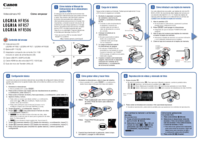



 (229 pages)
(229 pages) (195 pages)
(195 pages) (157 pages)
(157 pages) (94 pages)
(94 pages) (388 pages)
(388 pages) (331 pages)
(331 pages) (221 pages)
(221 pages) (125 pages)
(125 pages)







Comments to this Manuals